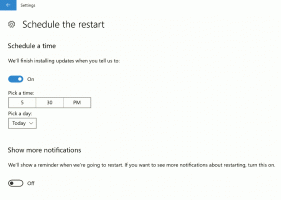विंडोज 10 में टच कीबोर्ड के लिए डबल स्पेस के बाद की अवधि अक्षम करें
विंडोज 10 में टच स्क्रीन के साथ कंप्यूटर और टैबलेट के लिए एक टच कीबोर्ड शामिल है। जब आप अपने टेबलेट पर किसी टेक्स्ट फ़ील्ड को स्पर्श करते हैं, तो स्क्रीन पर टच कीबोर्ड दिखाई देता है। यदि आपके पास टच स्क्रीन नहीं है, तब भी आप इसे लॉन्च कर सकते हैं। आप स्पेस बार को दो बार टैप करने के बाद विंडोज 10 को स्वचालित रूप से एक अवधि जोड़ने से रोक सकते हैं।
सक्षम या अक्षम करना संभव है टच कीबोर्ड के लिए सुझाव विंडोज 10 में। साथ ही, आप स्पेसबार को डबल-टैप करने के बाद स्वचालित अवधि जोड़ को सक्षम या अक्षम कर सकते हैं। इस लेख में हम देखेंगे कि यह कैसे किया जा सकता है।
विंडोज 10 में टच कीबोर्ड के लिए डबल स्पेस के बाद की अवधि को अक्षम करने के लिए, निम्न कार्य करें।
- खोलना समायोजन.
- समय और भाषा -> कीबोर्ड पर जाएं।
- दाईं ओर, सूची में अपना कीबोर्ड चुनें और विकल्प बटन पर क्लिक करें।
- दाईं ओर, विकल्प को अक्षम करें मेरे द्वारा Spacebar पर डबल-टैप करने के बाद एक अवधि जोड़ें जैसा कि नीचे दिया गया है।
आप किसी भी क्षण परिवर्तन को पूर्ववत कर सकते हैं।
सुविधा चालू करें स्पेसबार को डबल-टैप करने के बाद अवधि जोड़ें
- खोलना समायोजन.
- समय और भाषा -> कीबोर्ड पर जाएं।
- दाईं ओर, सूची में अपना कीबोर्ड चुनें और विकल्प बटन पर क्लिक करें।
- दाईं ओर, विकल्प को सक्षम करें मेरे द्वारा Spacebar पर डबल-टैप करने के बाद एक अवधि जोड़ें जैसा कि नीचे दिया गया है।
अंत में, आप रजिस्ट्री ट्वीक का उपयोग करके इस विकल्प को कॉन्फ़िगर कर सकते हैं। यहां बताया गया है कि यह कैसे किया जा सकता है।
एक रजिस्ट्री ट्वीक के साथ स्पेसबार को डबल-टैप करने के बाद अवधि जोड़ें
- को खोलो रजिस्ट्री संपादक ऐप.
- निम्न रजिस्ट्री कुंजी पर जाएँ।
HKEY_CURRENT_USER\Software\Microsoft\Input\Settings\proc_1\loc_0409\im_1
देखें कि रजिस्ट्री कुंजी पर कैसे जाएं एक क्लिक के साथ.
- दाईं ओर, एक नया 32-बिट DWORD मान बनाएं अवधि शॉर्टकट.
नोट: भले ही आप 64-बिट विंडोज़ चल रहा है आपको अभी भी 32-बिट DWORD मान बनाना होगा।
सुविधा को सक्षम करने के लिए इसके मान डेटा को 1 पर सेट करें। - अवधि जोड़ने को अक्षम करने के लिए, सेट करें अवधि शॉर्टकट मान डेटा 0.
- साइन आउट अपने उपयोगकर्ता खाते से और फिर से साइन इन करें।
ध्यान दें लोक_0409 रजिस्ट्री पथ में भाग कीबोर्ड की भाषा का प्रतिनिधित्व करता है। मेरे मामले में, यह अंग्रेजी है। आपको इसे उपयुक्त उपकुंजी से बदलने की आवश्यकता है जो आपकी वर्तमान इनपुट भाषा से मेल खाती है, उदा। लोक_0419 रूसी के लिए।
बस, इतना ही।